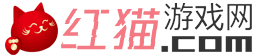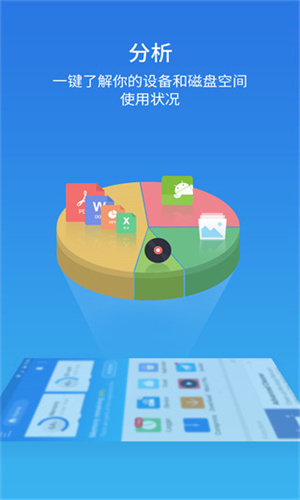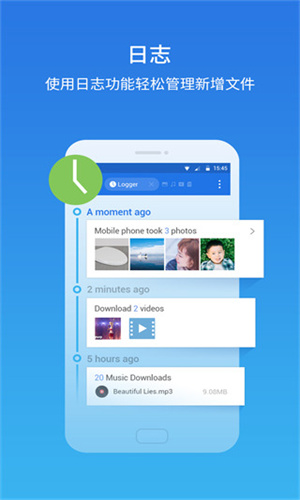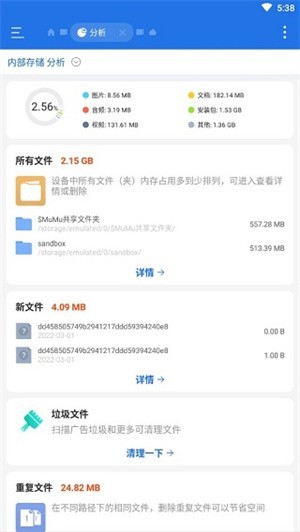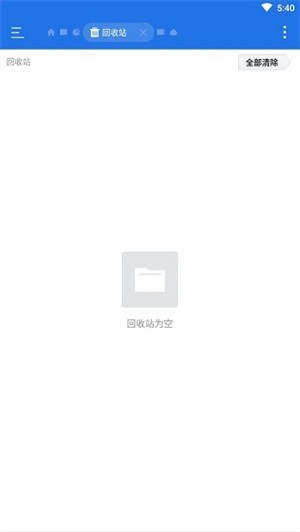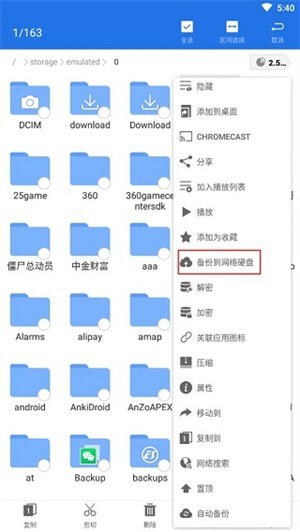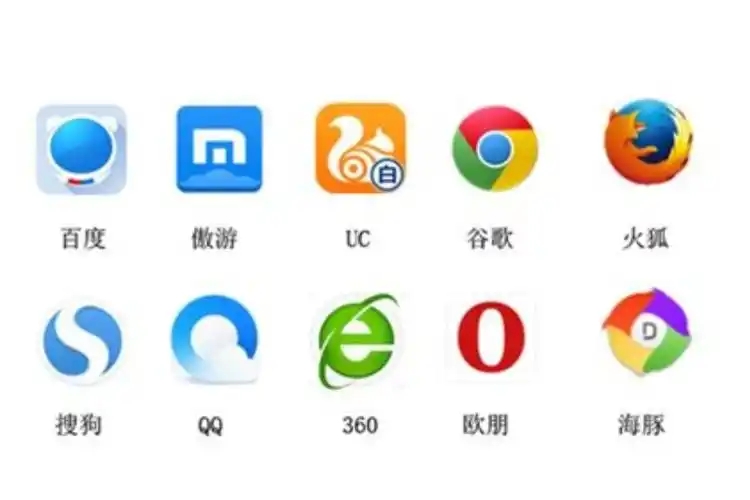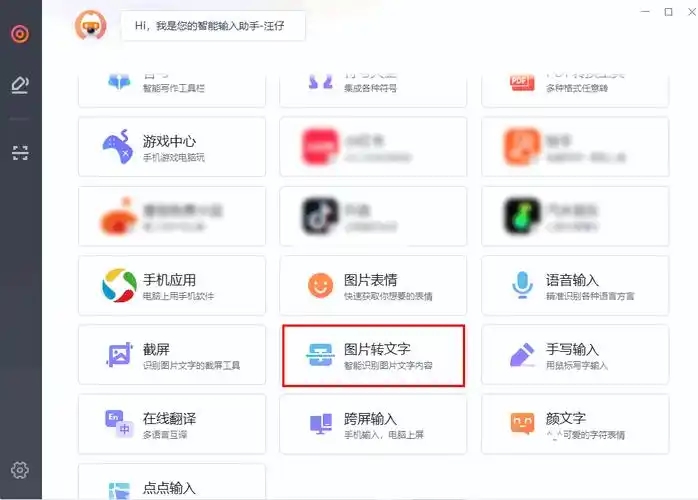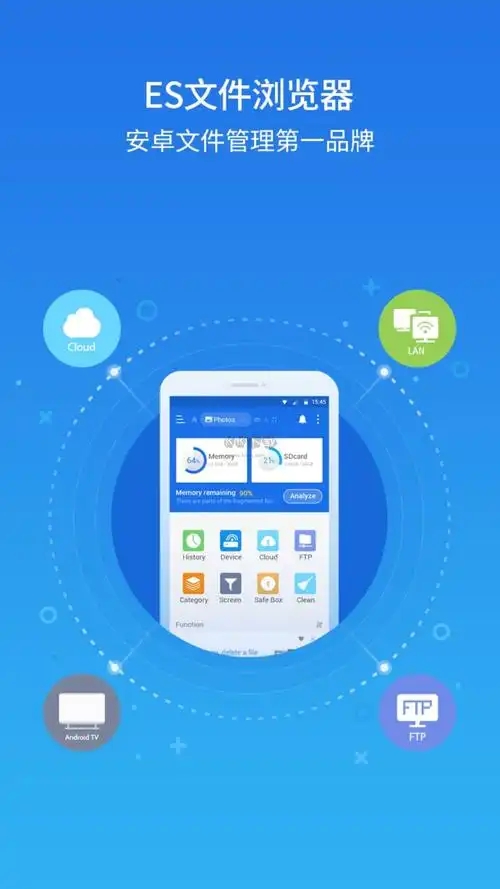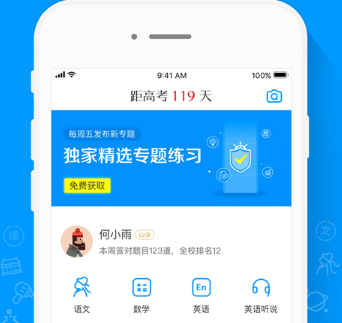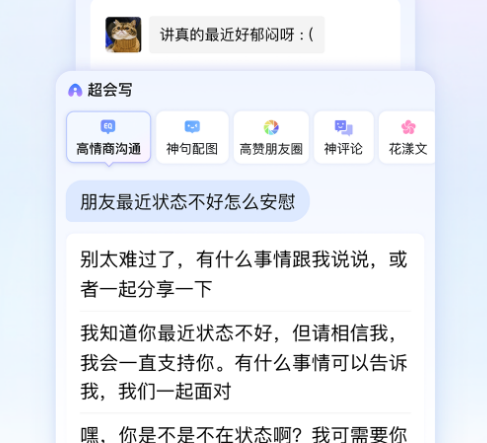es文件浏览器专业版pro4.2.90app是一款手机上的文件管理器类型的软件,用户可以在软件中接入到自己的存储空间之中,可以对各种文件进行管理,从而可以定制一些高级的功能进行使用,每名用户都可以在软件中得到不错的使用体验。感兴趣的用户就来这里进行下载和使用吧!
es文件浏览器专业版pro4.2.90使用教程
一、如何分析SD卡容量?
打开快捷导航—工具—文件分析器,能够显示sdcard总容量,已用可用容量,各个文件夹/文件的大小、占比、所包含文件/文件夹数量,长按可以直接删除。点击地址栏可以切换内置外置卡。点击目录分析,可以显示当前路径下的图片、音频、视频、文档、安装包、其他所占容量的情况。
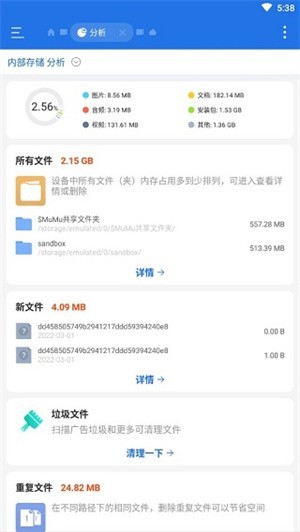
二、如何避免误删文件?
为了避免误删文件,或者想恢复之前删除的文件,ES文件浏览器开发了回收站的功能。在回收站开启的情况下,您删除的文件都会被临时存放在回收站中,可以随时恢复。
1、开启回收站
打开快捷导航—工具—回收站—开,之后您就可以安心的删除文件了。

2、管理回收站
打开回收站窗口,就可以恢复、彻底删除文件了。
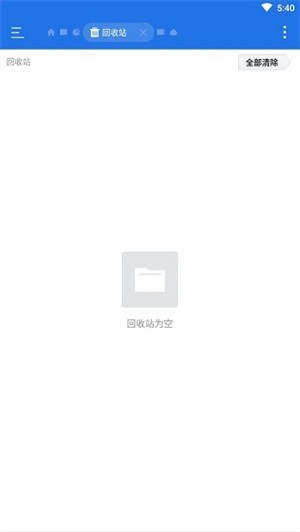
三、如何将文件备份到网络硬盘?
当您有需要备份到网络硬盘的文件时,不需要再来回切换复制粘贴,直接长按文件—更多—备份到网络硬盘就可以了。备份目录会默认在网络硬盘中生成一个名为“XX的ES备份”,您也可以编辑这个名称,选择是否设为默认。
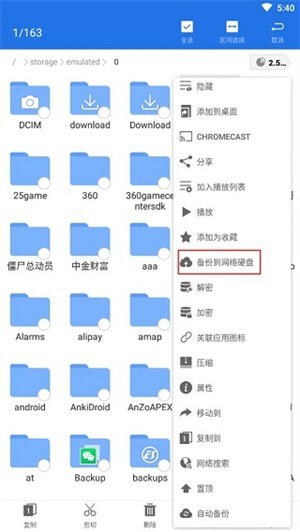
您也可以在网络硬盘的窗口中设置备份目录。
ES文件浏览器旧版怎么新建文件夹
1、打开es文件浏览器app,点击页面左上角的三条横杠。
2、点击“本地”,选择你需要新建文件夹的位置,比如主目录、根目录。
3、点击页面右上角的三个小点,选择“新建”按钮。
4、进入新建页面,点击新建文件夹。
5、为你新建的文件夹命名,点击确定就可以了。
如何利用ES文件浏览器实现手机与电脑稳定数据传输
1、打开es文件浏览器,进入“网络”卷展栏,点击远程管理器。
2、若手机和电脑已连接同一WiFi网络,点击下方的打开即可完成配置;若无网,可用手机开热点(不需要打开数据),电脑上可能会显示受限,但已连接上,无需理会。
3、成功开启后,局域网地址会在页面中显示,例如ftp://192.168.1.109:3721。
4、在电脑上打开“此电脑”,输入ftp://192.168.1.109:3721,就可以看到手机中的文件了。
5、文件是远程管理器下设置的根目录,可根据需求自行修改根目录、管理账号等。
6、进入手机中远程管理器的界面,点击右上角的设置,可设置根目录、管理账号等,建议设置管理账号,防止数据被别人登录删除。
es文件浏览器专业版pro4.2.90app特色
1、用户支持定制文件浏览器的相关设置,支持授予各种文件以系统的权限。
2、软件构建了一个独立的引擎,可以深度访问你的系统隐藏空间。
3、软件支持进行文件的无线访问,大家可以得到不错的使用体验。
es文件浏览器专业版pro4.2.90app优势
1、每名用户都可以自由使用软件中的文件管理器功能,这些功能都得到了解锁。
2、支持通过网络构建局域网的环境,让文件可以在网络中传输。
3、支持对各种文件类型进行搜索,让你可以获取到相关的结果。